Ręczne wyrównywanie położenia głowicy drukującej za pomocą komputera
Funkcja wyrównywania głowic drukujących koryguje ustawienie głowicy drukującej i poprawia błędy w drukowaniu kolorów i linii.
Ta drukarka obsługuje dwie metody wyrównywania głowic: automatyczne wyrównywanie głowic i ręczne wyrównywanie głowic. Zwykle w drukarce ustawiona jest opcja automatycznego wyrównywania głowic.
Jeśli jakość wydruku jest niezadowalająca po automatycznym wyrównaniu głowicy drukującej, należy przeprowadzić ręczne wyrównywanie głowicy.
Procedura ręcznego wyrównywania głowic drukujących jest następująca:
 Wyrównywanie głowic drukujących (Print Head Alignment)
Wyrównywanie głowic drukujących (Print Head Alignment)
Wybierz opcję Ustawienia niestandardowe (Custom Settings) z menu rozwijanego w narzędziu Canon IJ Printer Utility
Przełącz na ręczne wyrównywanie głowic
Zaznacz pole wyboru Wyrównaj głowice ręcznie (Align heads manually).
Zastosuj ustawienia
Kliknij przycisk Zastosuj (Apply), a po wyświetleniu potwierdzenia kliknij przycisk OK.
Wybierz opcję Wydruk testowy (Test Print) z menu rozwijanego w narzędziu Canon IJ Printer Utility
Kliknij ikonę Wyrównywanie głowic drukujących (Print Head Alignment)
Zostanie wyświetlony komunikat.
Załaduj papier do drukarki
Włóż do kasety dwa arkusze papieru zwykłego formatu A4 lub Letter.
 Uwaga
Uwaga- Jeśli w zarejestrowanych w drukarce informacjach o papierze umieszczonym w kasecie podane są inne ustawienia niż format A4 i papier zwykły, może pojawić się błąd. Instrukcje postępowania w przypadku wystąpienia błędu można znaleźć w części „Ustawienie papieru w celu drukowania”.
Szczegółowe informacje o papierze umieszczonym w kasecie, które zostaną zarejestrowane w drukarce, można znaleźć poniżej:
- Jeśli w zarejestrowanych w drukarce informacjach o papierze umieszczonym w kasecie podane są inne ustawienia niż format A4 i papier zwykły, może pojawić się błąd. Instrukcje postępowania w przypadku wystąpienia błędu można znaleźć w części „Ustawienie papieru w celu drukowania”.
Wyrównaj głowice
Upewnij się, że drukarka jest włączona, a następnie kliknij przycisk Wyrównaj głowicę drukującą (Align Print Head).
Zostanie wydrukowany pierwszy wzór. Ważne
Ważne- Nie otwieraj panelu operacyjnego podczas drukowania.
Sprawdź wydrukowany wzór
Wprowadź w powiązanych polach numery wzorów mających najmniej widoczne smugi i kliknij przycisk OK.
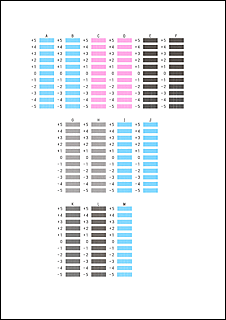
 Uwaga
Uwaga- W razie problemów z wyborem najlepszego deseniu należy wybrać ustawienie, które powoduje powstawanie najmniej zauważalnych pionowych smug.
(A) Najmniej wyraźne pionowe smugi

(B) Najwyraźniejsze pionowe smugi
- W razie problemów z wyborem najlepszego deseniu należy wybrać ustawienie, które powoduje powstawanie najmniej zauważalnych pionowych smug.
Potwierdź wyświetlany komunikat i kliknij przycisk OK
Zostanie wydrukowany drugi wzór.
 Ważne
Ważne- Nie otwieraj panelu operacyjnego podczas drukowania.
Sprawdź wydrukowany wzór
Wprowadź numery wzorów mających najmniej zauważalne paski i smugi w powiązanych polach i kliknij przycisk OK.
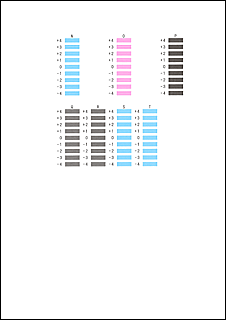
 Uwaga
Uwaga- W razie problemów z wyborem najlepszego wzoru należy wybrać ustawienie, które powoduje powstawanie najmniej zauważalnych poziomych smug.
(A) Najmniej wyraźne poziome paski

(B) Najwyraźniejsze poziome paski - W razie problemów z wyborem najlepszego deseniu należy wybrać ustawienie, które powoduje powstawanie najmniej zauważalnych pionowych smug.
(A) Najmniej wyraźne pionowe smugi

(B) Najwyraźniejsze pionowe smugi
- W razie problemów z wyborem najlepszego wzoru należy wybrać ustawienie, które powoduje powstawanie najmniej zauważalnych poziomych smug.
 Uwaga
Uwaga
- Po zakończeniu wyrównywania głowicy można wydrukować i sprawdzić bieżące ustawienie. W tym celu kliknij ikonę Wyrównywanie głowic drukujących (Print Head Alignment) i po pojawieniu się komunikatu kliknij opcję Wydrukuj wartość wyrównania (Print Alignment Value).


